Illusie
- Recente wijzigingen
- Alle pagina ‘ s
- Wiki tutorial
- Purge (deze pagina)
alle personages zijn tenminste 18
schoolmaatje
Verhaal
- Tekens
Gameplay
- H Gids
Technische ondersteuning
Modding
- lst bestanden
- sdt codes
- Mods
- mods gebruik van bronnen
- Q: Zal de game draaien op Windows 8.1?
A: Niet zonder problemen. Het verhaal is gevonden om te crashen. Een gebruiker is erin geslaagd om het te laten werken met XP virtuele Machine.
veel voorkomende problemen
spel crashes bij het opstarten
- beste tip: Je hebt Japanse tekens in het installatiepad (dat wil zeggen Je hebt geïnstalleerd op zoiets als dit: c:\illusion\すくぅトト\), en je moet het opnieuw installeren en wijzigen (tijdens de setup) om bijv. C:\illusion\SchoolMate. U kunt ook op Opties klikken en films uitschakelen (niet echt aanbevolen, omdat uw pad nog steeds problemen kan veroorzaken met bepaalde modding tools).
- Movie crashing lijkt gerelateerd te zijn aan FFDShow. Open De FFDShow filterinstellingen, ga naar de Info&Debug sectie en voeg schoolgenoot toe.exe naar de ” Gebruik geen FFDShow in de sectie.”
- probeer deze tool te gebruiken om je installatiepad en reg info te wijzigen: TheShadow ‘ s Reg fixer
- als je nog steeds problemen hebt moet je misschien ook standaarden en formaten veranderen naar Japans (in regionale instellingen).
- probeer uw resolutie te verlagen en schakel de Pixel Shader effecten uit in opties.
- als al het andere mislukt, probeer dit:
- kopieer de inhoud van de x:\setup\winroot\illusion\すくぅトト \ map op de schoolgenoot iso om bijv. C:\illusion\SchoolMate\.
- kopieer de onderstaande tekst, wijzig de installmap naar de jouwe, sla het op als een .reg bestand en voer het uit.
- kopieer de Engelse launcher naar de spelmap.
- maak 2 mappen aan in de gegevensmap: de ene heet “save”, de andere”cap”. De map opslaan is voor het opslaan van spellen, de map voor het maken van schermafbeeldingen
- Speel het spel
Windows Register-Editor Versie 5.00 “Version” =dword:00000064 “PRODUCTNAME”= “SchoolMate “”INSTALLDIR” = “C:\\illusion\\SchoolMate\\”
het spel draait niet in mijn resolutie
het spel ondersteunt slechts 4: 3 resoluties, specifiek:
- 640×480
- 800×600
- 1024×768
- 1280×960
- 1600×1200
uw beeldscherm en adapter moeten beide de resolutie ondersteunen om beschikbaar te zijn in opties.
merk op dat 1280 x 1024 geen resolutie van 4:3 is. Het is een 5:4
sommigen zijn erin geslaagd om het Scool Mate programma te” bedriegen ” om bijv. 1280×960 als u 1280×1024 uitvoert door uw desktopresolutie in te stellen op 1280×960 en vervolgens Scool Mate uitvoert en uw resolutie configureert. Daarna kunt u de desktopresolutie terugzetten naar de gewenste modus.
als je het aankunt, kun je Scool Mate ook hacken om een zeer hoge resolutie te gebruiken (maar nog steeds slechts 4:3), zoals 2048×1536: meer hier
configuratiebestanden
kopiëren naar SchoolMate\data. (Gebruik op eigen risico!!!)
1280×960
1600×1200
1400×1050 (in afwachting van mod)
2560×1600 (in afwachting van mod)
ik kan mijn spel niet opslaan
er zou een map moeten zijn met de naam opslaan in uw gegevensmap. Als er geen is, moet je het maken. Als dit nog steeds niet werkt, probeer dan een opgeslagen spel te downloaden(.sav-bestand) van iemand anders en zet dat in het bestand opslaan, dan moet het normaal opslaan.
installatietips
- u moet de installatie op de DVD uitvoeren met MS AppLocale (Japans) of Japanse regionale instellingen hebben op Windows.
- als je het spel installeert met de Japanse tekst voor de bestandsnaam (zoals bij Sexy Beach 3) dan zal het spel niet kunnen draaien (het zal crashen) bij het laden van de videobestanden . Verwijder het spel (kopieer je opslagmap als je wilt) en installeer het opnieuw met dezelfde bestandsstructuur (maar hernoem het Schoolmaatje ) , nu wanneer het spel de exe installeert. zal een Engelse titel krijgen, net als de programmamap:
C:\illusion\Schoolmate
- probeer het spel te installeren met behulp van het alternatief .msi op de schijf. Klik met de rechtermuisknop op de afbeelding in mijn Computer. Dan klikken verkennen, navigeer naar Instellingen en in deze map ziet u 7 items en een map. Setup.exe is wat de autorun standaard gebruikt om het spel te installeren en wordt meestal beschermd door regionale instellingen. U kunt het spel installeren op de andere installer in deze map die de extensie heeft .msi. De naam zal illusie hebben aan het begin in hoofdletters en een Japans lettertype. Het moet 436kb groot zijn. Dubbelklik gewoon op dit bestand en installeer. Het is mogelijk om op deze manier te installeren zonder dat u regionale instellingen hoeft te wijzigen.
Microsoft AppLocale
Download het van Microsoft en Google met de rechtermuisknop.
het spel draait
draait het op Vista?
Ja (maar u moet het uitvoeren met beheerdersrechten om de instellingen op te slaan).
Performance tips
andere dingen om voorzichtig mee te zijn zijn geforceerde GPU-instellingen of zeer hoge resoluties die het spel kunnen crashen, ook als u een niet-pixel shader 2.0 GPU uitvoert, zet deze instellingen dan op uit. Compatibiliteitsprobleem met AMD / ATI HD2600XT de ATI-katalysator 7.11 en 7.12 Driver hebben wat textuur glitch met schoolgenoot de meest opvallende plaats is de Eye gloss textuur zoals weergegeven in de foto hieronder. Spelers met ATI Catalyst 7.11 en 7.12 Driver en ATI HD2000-serie grafische hardware moeten terugrollen naar Ati Catalyst 7.10 om dit probleem op te lossen. Voorbeeld afbeelding:
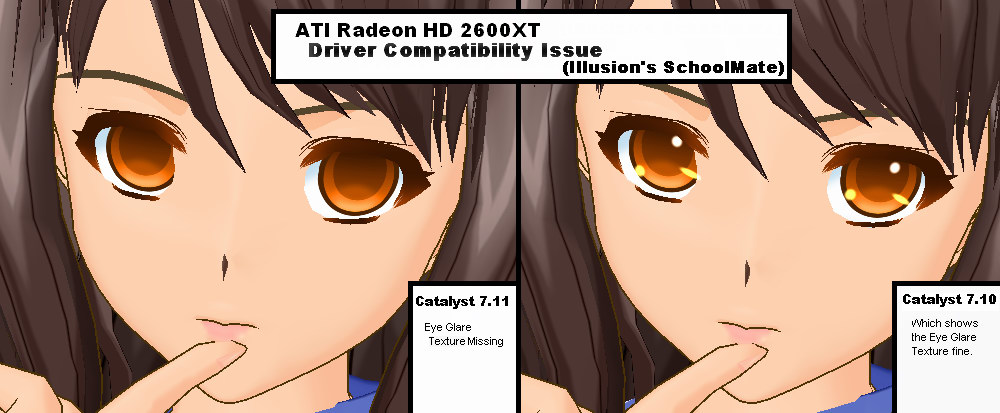
Tweak Fix: met behulp van 8.4 Catalyst Driver, het uitschakelen van de mist Effect in de optie-instelling voor het starten van het spel kan de oogglans probleem op te lossen. Er wordt ook gevonden dat er een over-onscherpte “bug” in de katalysator 8.4 driver( of misschien eerdere versie), het uitschakelen van de bloei Effect (Pixel Shader 2.0 effecten) in de optie instelling voor het starten van het spel kan het probleem op te lossen. Dit wordt getest met Catalyst 8.4 driver. Update: 8.7 Catalyst Driver lost alle probleem met inbegrip van bloei (extra vervagen), oogglans, lage kwaliteit AA effect etc.etc.
